휴대폰 또는 PC에서 줌 프로필 사진을 제거하는 방법

Zoom 프로필 사진을 제거하는 방법과 그 과정에서 발생할 수 있는 문제를 해결하는 방법을 알아보세요. 간단한 단계로 프로필 사진을 클리어하세요.

빠른 팁
최근에 시간대를 변경했고 삼성 기기의 날짜 및 시간 설정이 수동으로 설정된 경우 메시지 순서가 뒤죽박죽될 수 있습니다. 이 문제를 해결하려면 현재 시간대를 기준으로 날짜 및 시간 데이터를 자동으로 가져오도록 기기를 설정할 수 있습니다. 방법은 다음과 같습니다.
참고: 이렇게 하면 현재 메시지의 순서가 수정되지만, 이전에 받은 특정 메시지는 삼성 메시지 앱에서 여전히 순서가 뒤바뀌어 나타날 수 있습니다.
1단계: 설정 앱을 열고 일반 관리 > 날짜 및 시간을 탭합니다 .
2단계: 여기에서 날짜 및 시간 자동 설정 과 시간대 자동 설정 토글을 켭니다 .
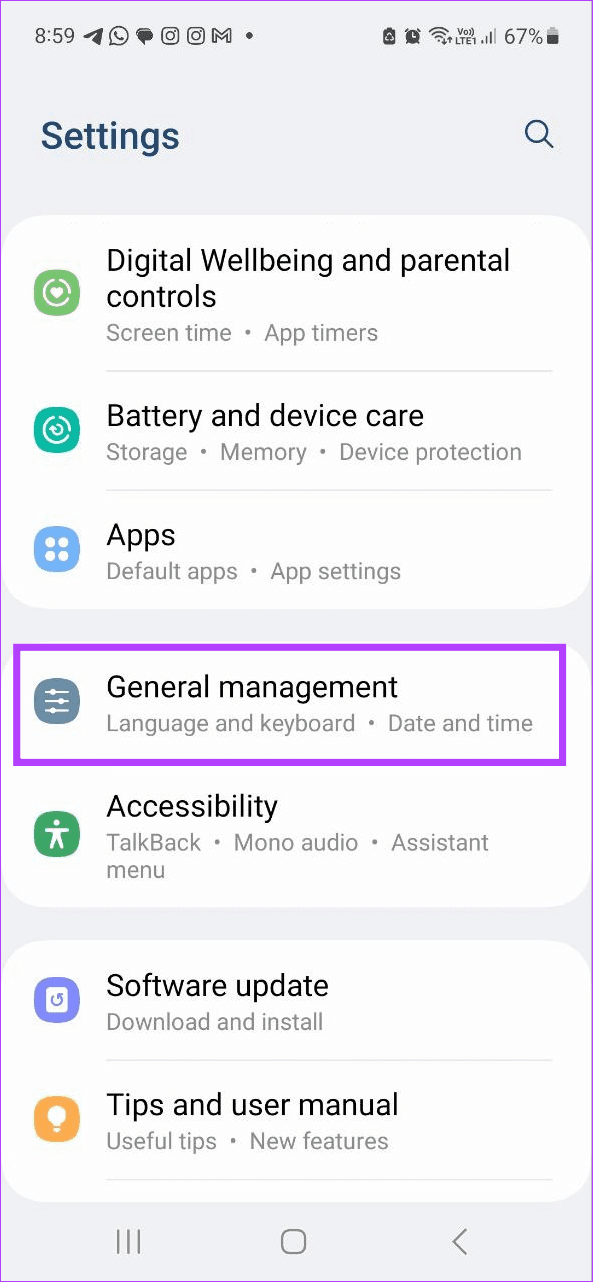
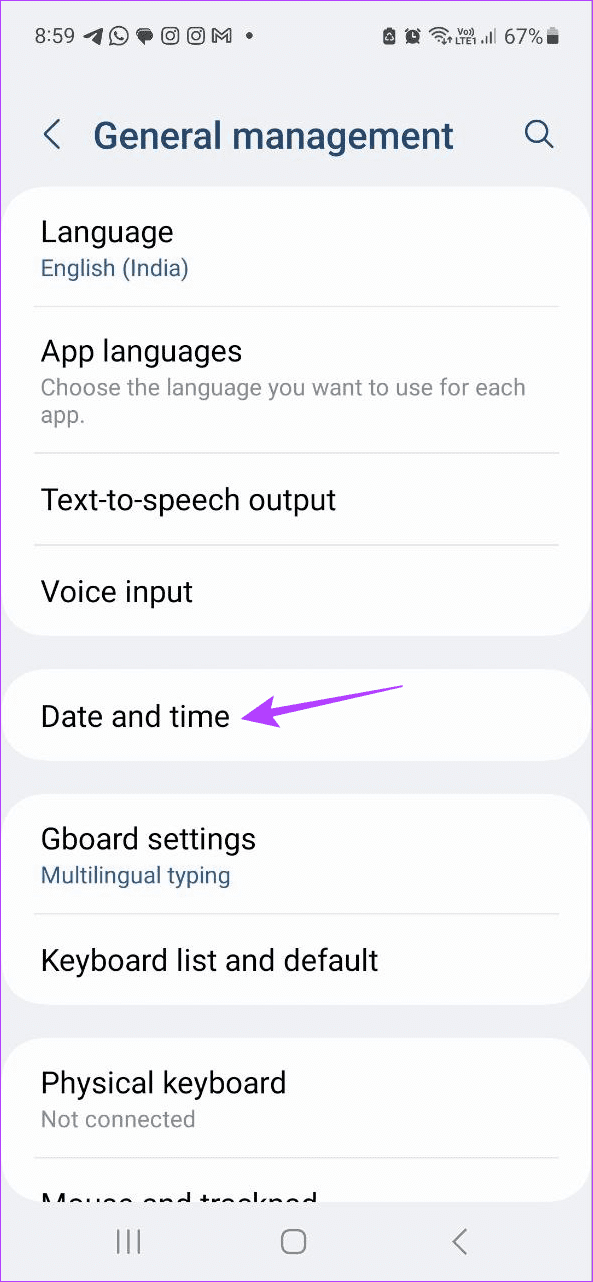
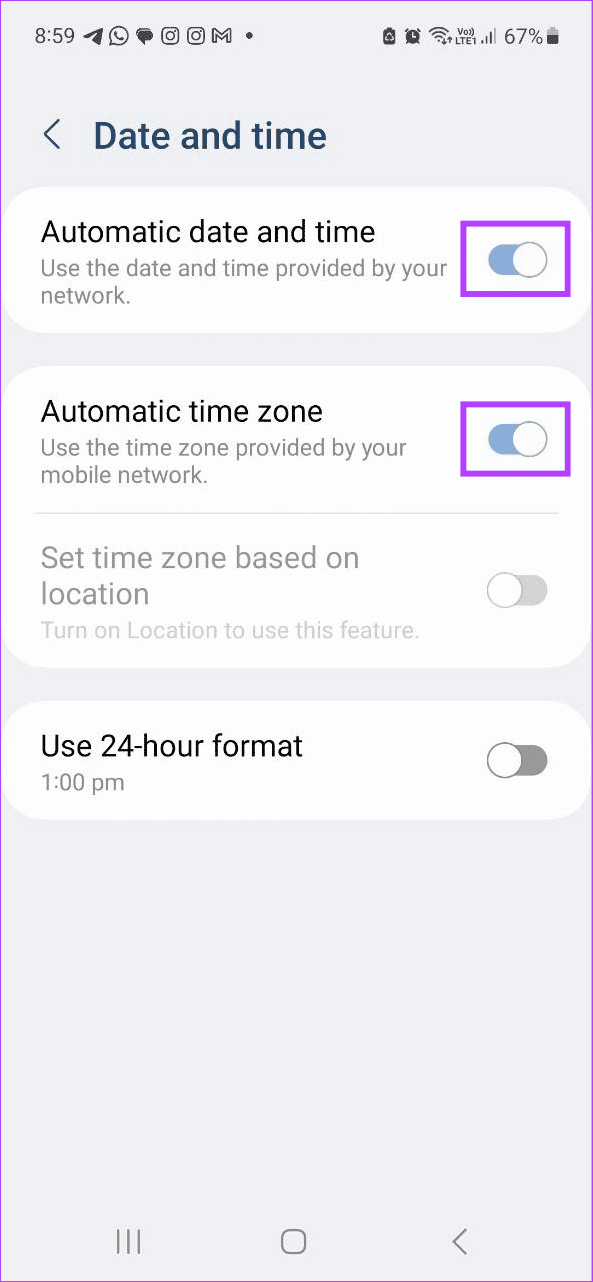
잘못된 앱 또는 기기 설정으로 인해 Samsung Messages 앱의 메시지가 순서대로 표시되지 않을 수 있습니다. 따라서 모든 기기 설정을 재설정하고 다시 확인할 수 있습니다. 이렇게 하면 계정 데이터 및 보안 설정을 포함한 모든 기기 설정이 재설정됩니다.
팁: 모든 장치 설정을 삭제하고 싶지 않다면 먼저 네트워크 설정을 재설정 해 보십시오 . 그래도 문제가 해결되지 않으면 아래 단계를 진행하세요.
1단계: 설정 앱을 열고 > 일반 관리 > 재설정을 탭합니다 .
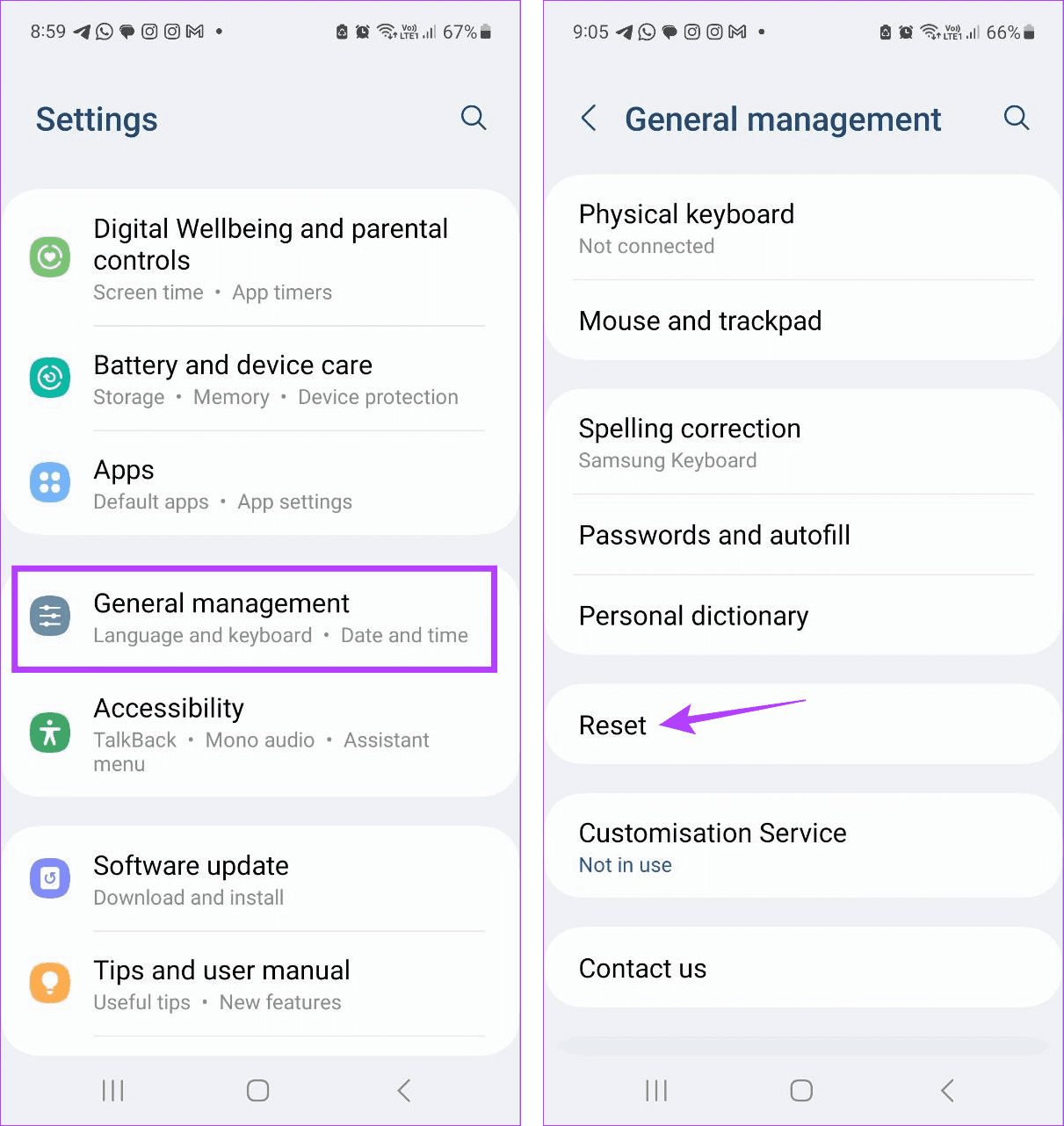
2단계: 여기에서 모든 설정 재설정을 탭하세요 . 그런 다음 설정 재설정을 눌러 확인하세요. 메시지가 표시되면 장치 비밀번호나 PIN을 입력하여 프로세스를 완료하세요.
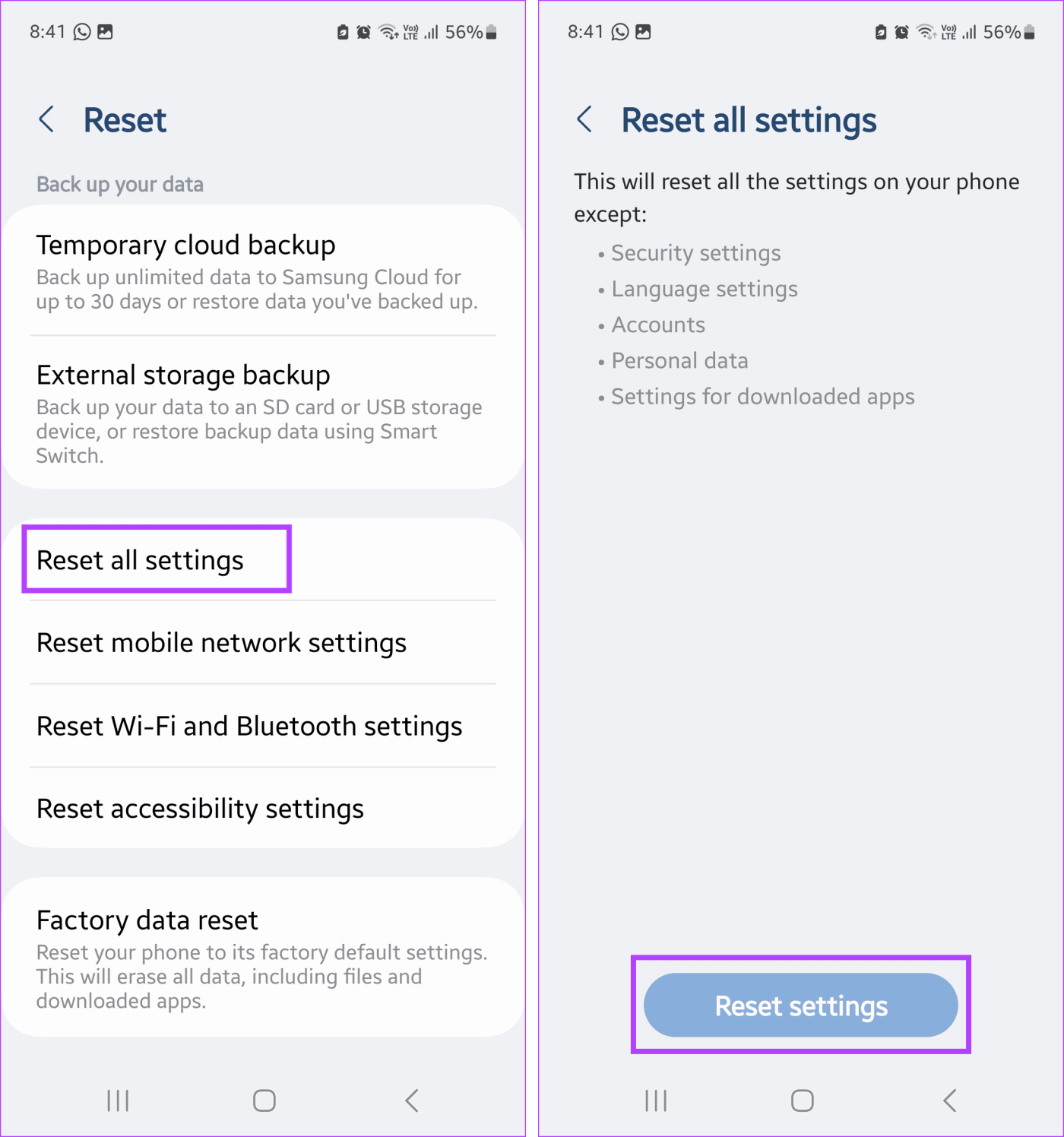
재설정이 완료되면 Samsung Messages 앱을 열고 메시지 순서가 수정되었는지 확인하세요.
Samsung Messages 앱에서 자주 문제가 발생하는 경우 Google Messages와 같은 다른 앱으로 전환하세요. 삼성 메시지 데이터를 Google 메시지로 전송 하고 이전 메시지를 보관할 수도 있습니다 . 하지만 시작하기 전에 기본 메시지 앱을 변경했는지 확인하세요.
Zoom 프로필 사진을 제거하는 방법과 그 과정에서 발생할 수 있는 문제를 해결하는 방법을 알아보세요. 간단한 단계로 프로필 사진을 클리어하세요.
Android에서 Google TTS(텍스트 음성 변환)를 변경하는 방법을 단계별로 설명합니다. 음성, 언어, 속도, 피치 설정을 최적화하는 방법을 알아보세요.
Microsoft Teams에서 항상 사용 가능한 상태를 유지하는 방법을 알아보세요. 간단한 단계로 클라이언트와의 원활한 소통을 보장하고, 상태 변경 원리와 설정 방법을 상세히 설명합니다.
Samsung Galaxy Tab S8에서 microSD 카드를 삽입, 제거, 포맷하는 방법을 단계별로 설명합니다. 최적의 microSD 카드 추천 및 스토리지 확장 팁 포함.
슬랙 메시지 삭제 방법을 개별/대량 삭제부터 자동 삭제 설정까지 5가지 방법으로 상세 설명. 삭제 후 복구 가능성, 관리자 권한 설정 등 실무 팁과 통계 자료 포함 가이드
Microsoft Lists의 5가지 주요 기능과 템플릿 활용법을 통해 업무 효율성을 40% 이상 개선하는 방법을 단계별로 설명합니다. Teams/SharePoint 연동 팁과 전문가 추천 워크플로우 제공
트위터에서 민감한 콘텐츠를 보는 방법을 알고 싶으신가요? 이 가이드에서는 웹 및 모바일 앱에서 민감한 콘텐츠를 활성화하는 방법을 단계별로 설명합니다. 트위터 설정을 최적화하는 방법을 알아보세요!
WhatsApp 사기를 피하는 방법을 알아보세요. 최신 소셜 미디어 사기 유형과 예방 팁을 확인하여 개인 정보를 안전하게 보호하세요.
OneDrive에서 "바로 가기를 이동할 수 없음" 오류를 해결하는 방법을 알아보세요. 파일 삭제, PC 연결 해제, 앱 업데이트, 재설정 등 4가지 효과적인 해결책을 제공합니다.
Microsoft Teams 파일 업로드 문제 해결 방법을 제시합니다. Microsoft Office 365와의 연동을 통해 사용되는 Teams의 파일 공유에서 겪는 다양한 오류를 해결해보세요.








